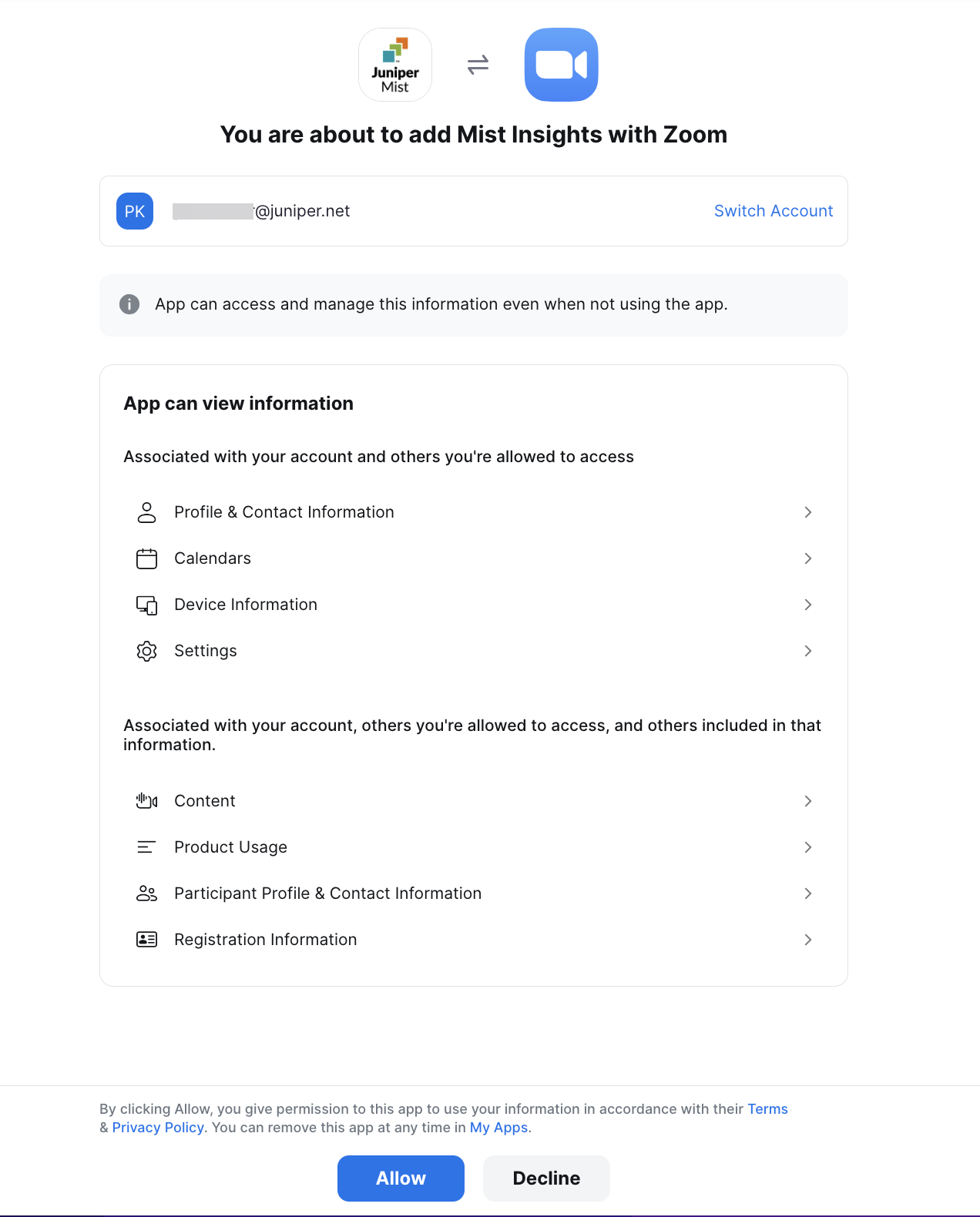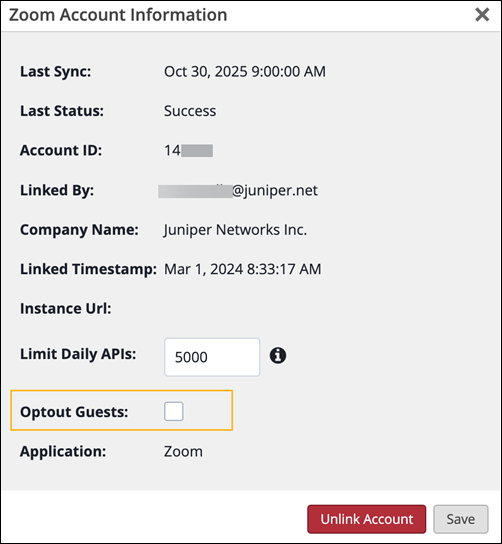将 Zoom 企业账户与 Mist 集成
按照以下步骤将您的 Zoom 帐户与 Juniper Mist™ 集成。
如果您有 Zoom 企业账户计划 (非基本版或专业版),则可以关联该账户以将其集成到您的Mist组织中。集成需要 Zoom 管理员登录才能在 Mist 门户上执行 O-Auth(O-Auth 是一次性活动;Mist不存储或无权访问用于 O-Auth 的管理员凭据。
需要以下 Zoom 权限:
-
dashboard_meetings:read:admin - 此权限使Mist能够在 Zoom 仪表板上查看所有用户的会议信息。
-
user:read:admin - 此权限使Mist能够查看所有用户信息。
我们还建议您启用以下 Zoom 选项,以便Mist可以在 Insights 页面上收集、分析和显示单个用户级别的通话数据:
-
在仪表板上开会质量分数和网络告警。有关如何配置此设置的信息,请参阅 使用会议质量分数和网络警报。
-
反馈给 Zoom。有关如何配置此设置的信息,请参阅 向 Zoom 发送反馈。
-
只有经过身份验证的用户才能加入会议。Mist 使用会议的登录数据将呼叫质量指标与每个与会者相关联,因此,如果用户以访客身份加入,则无法进行个性化分析。请参阅 在会议中仅允许经过身份验证的用户。
将您的 Zoom 账户关联到Mist组织
您可以将同一个 Zoom 企业账户关联到不同的Mist组织。同样,您可以为同一组织提供多个不同的 Zoom 账户。
要在 Mist 门户上将 Zoom 帐户链接到组织,请执行以下作: